
时间:2020-09-11 08:55:42 来源:www.win10xitong.com 作者:win10
我们现在的电脑基本都是安装的win10系统,有时候总会遇到一些奇怪的问题,今天小编就遇到了Windows10专业版系统限制带宽的问题,对于刚刚才接触win10系统的用户遇到了这个Windows10专业版系统限制带宽的情况就不知道怎么处理,要是你也碰到了这个问题该怎么办呢?小编整理出了操作流程:1、您必须打开Windows10的“本地组策略编辑器”。为此,请键入Windows搜索引擎“gpedit.msc”;2、在左侧,您将看到选项“计算机配置”,在“管理模板”文件夹下,单击它,在右侧选择“Windows组件”和子文件夹“交付优化”。 您只需选择文件“设置营业时间以限制后台下载的带宽”(英文:“设置营业时间限制后台下载带宽”)即可很快速的解决了。要是你还看得不是很明白,那么下面就是具体的解决Windows10专业版系统限制带宽的具体介绍。
具体方法如下:
1、您必须打开Windows10的“本地组策略编辑器”。为此,请键入Windows搜索引擎“gpedit.msc”;
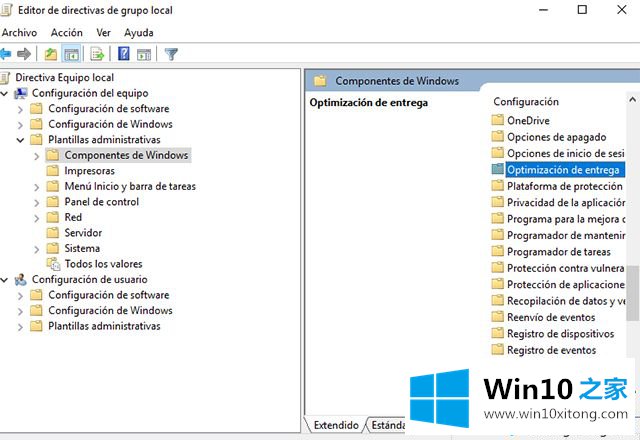
2、在左侧,您将看到选项“计算机配置”,在“管理模板”文件夹下,单击它,在右侧选择“Windows组件”和子文件夹“交付优化”。 您只需选择文件“设置营业时间以限制后台下载的带宽”(英文:“设置营业时间限制后台下载带宽”);
3、此时将打开一个弹出窗口。 从那里,您必须选择“已启用”选项,稍后确定时间范围,并完成您必须确定计划期间的带宽限制;
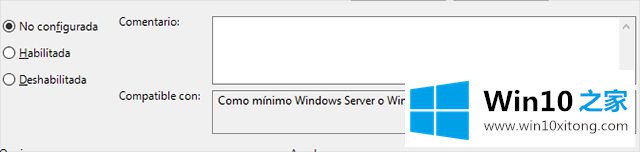
4、单击“确定”后,将完全配置在后台限制Windows10更新的特定小时带宽的配置。
如何在前台的Windows10更新的特定时间内限制带宽?
1、在同一个文件夹,你还会发现文件“设置营业时间限制在前台下载带宽”(英文:“设置营业时间限制下载带宽前景”);
2、在窗口中,所有配置都相同。您将找到的唯一区别是为前台下载设置特定小时的带宽限制;
3、你已经设置的下载限制时间范围内,无论是在前台和后台,对于Windows 10的更新,这将有助于当你有工作,观看流视频或玩你使用的所有数据网络网络。
“编辑本地组策略”在版本“企业版和专业版的” Windows 10中可用。如果您使用的是Windows 10的其他版本,你可以从这个程序下载“编辑本地组策略”。
以上教程就是Windows10专业版系统限制带宽的方法,简单实用的方法,希望教程能够帮助到大家。
到这里,Windows10专业版系统限制带宽的具体介绍就全部结束了,很希望能够帮助大家。另外本站还有windows系统下载,如果你也需要,可以多多关注。